Ennen kuin tiedät GetDataBack-ohjelmiston, opitaan ensin jotain hyödyllistä NTFS: stä. NTFS on lyhenne sanoista New Technology File System, joka on Microsoft Windows -käyttöjärjestelmien vakio tiedostojärjestelmä.
Toisella sanalla NTFS on Windowsin ja useimpien ei-irrotettavien asemien oletusmuoto.
Näin ollen voit nähdä, että monet ulkoiset kiintolevyn tietojen palauttamisohjelmat palauttavat NTFS-tietojen palautuksen, mukaan lukien GetDataBack. No, jos et halua käyttää GetDataBackup-tiedostoa tiedostojen palauttamiseen, voit käyttää sen sijaan muita NTFS-ohjelmistojen tietojen palauttamista. Siksi tässä artikkelissa puhutaan pääasiassa GetDataBack NTFS: stä ja sen vaihtoehdoista.

GetDataBack-ohjelmisto
Aivan kuten sen nimi osoittaa, voit saada takaisin kadonneet tai poistetut tiedot käyttämällä Runtime GetDataBack -sovellusta Windows 7/8/10 -käyttöjärjestelmässä. Sen laaja tuki NTFS: n palauttaminen, FAT, exFAT, EXT, APFS ja HFS + houkuttelevat monia käyttäjiä.
Lisäksi, kun saat GetDataBack-lisenssiavaimen, voit saada elinikäisiä päivityksiä 3 ohjelmaversiolle, mukaan lukien GetDataBack NTFS, GetDataBack for FAT ja GetDataBack Simple.
Voit suorittaa tämän ohjelman saadaksesi tietoja kaikista kiintolevyistä, levykkeistä, SSD-muistista, flash-korteista ja USB-asemista.
Lisäksi GetDataBack antaa käyttäjille mahdollisuuden palauttaa kaikenlaiset tietotyypit salamannopealla toiminnolla.
edut:
Haitat:
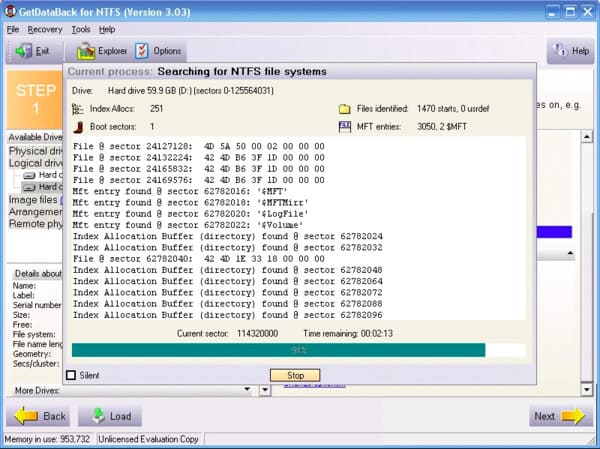
Jos haluat hankkia muita vastaavia tietojen palauttamisohjelmia kohtuulliseen hintaan, tässä on joitain suosituksia, joihin voit viitata. Voit myös saada tietoja takaisin NTFS: ltä ja muilta kiintolevyiltä.
Aiseesoft Data Recovery on tarkoitettu maallikoille, joilla ei ole kokemusta tietojen palauttamisesta aiemmin. Voit saada monia tehokkaita ominaisuuksia hyvin suunnitellusta käyttöliittymästä.
Kiintolevyn tietojen palautusohjelmisto on yksinkertaistanut kaikki toiminnot useiksi vaihtoehdoiksi. Näin ollen kadonneiden tai poistettujen tietojen palauttaminen Data Recoveryn avulla on melko helppoa.
Vaihe 1Käynnistä Data Recovery
Lataa ja asenna ilmainen Aiseesoft Data Recovery Windows-tietokoneellesi. Kun käynnistät GetDataBack-vaihtoehtoisen ohjelman, voit saada 2 kysymystä sen päärajapinnasta.

Vaihe 2Valitse tarkistettava tietotyyppi ja levyasema
Noudata näytön ohjeita valitaksesi tietotyyppi ja sijainti, jonka haluat palauttaa. Kytke ulkoinen kiintolevy tietokoneeseen tarvittaessa. Ei hätää, jos merkitset kaikki kohteet.

Vaihe 3Skannaa poistetut tiedot
Napsauta "Skannaa" -painiketta oikeassa alakulmassa suorittaaksesi nopean tarkistuksen. Pian voit saada kaikki saatavilla olevat tiedostot luokkiin. Avaa yksi kansio ja tarkista sen sisältö.
Jos et löydä kohdetiedostoa, voit valita sen sijaan "Syvä skannaus". Tietysti jälkimmäinen vie enemmän aikaa syvän skannauksen suorittamiseen.

Vaihe 4Palauta tiedot valikoivasti
Voit löytää yhden tiedoston nopeasti käyttämällä yläosassa olevaa "Suodatin" -toimintoa. Kirjoita vain sen nimi tai avainsana hakukoneeseen ja napsauta sitten "Suodatin" käynnistääksesi tämän toiminnon.
Lisäksi voit esikatsella kutakin tiedostoa yksityiskohtaisesti. Napsauta viimeinkin "Palauta" saadaksesi valitut tiedot nopeasti ja helposti.

Recuva toimii Windows- ja Linux-alustoilla. Voit saada tietoja takaisin Windowsin roskakorista tai USB: ltä poiston jälkeen. No, Recuva tarjoaa ilmaisia ja pro-versioita. Siksi, jos haluat palauttaa yksinkertaiset tiedostot, voit kokeilla sen ilmaista tietojen palauttamispalvelua suoraan.
edut:
Haitat:
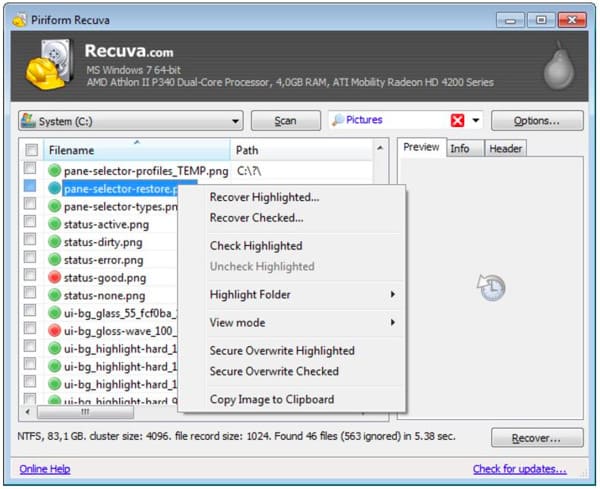
PhotoRec antaa käyttäjille mahdollisuuden palauttaa sekä valokuvia että muita tiedostoja kiintolevyiltä. Se on ilmainen ja avoimen lähdekoodin tietojen palautusohjelma. Voit siis PhotoRecin avulla palauttaa kadonneet tiedostot ilmaiseksi Windows-, Mac- ja Linux-alustoilla.
edut:
Haitat:
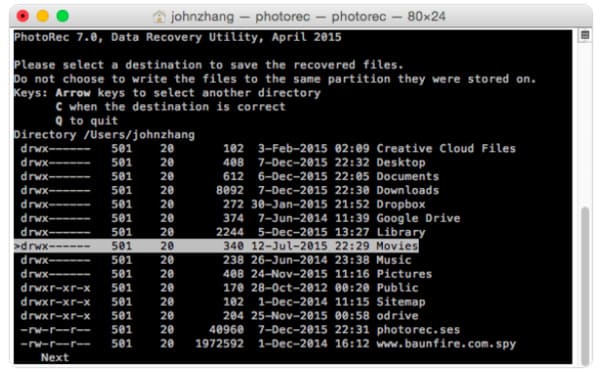
Kumpi on paras tietojen palautusohjelmisto, joka on samanlainen kuin GetDataBack
| Aiseesoft Data Recovery | Recuva | PhotoRec | |
|---|---|---|---|
| Tuettu käyttöjärjestelmä | Windows | Windows, Linux | Windows, Mac, Linux |
| Palauta tiedot ulkoisista kiintolevyistä | √ | √ | √ |
| Pika- ja syväskannaus | √ | √ | X |
| Hanki tietoja takaisin ja vie monien tulostusmuotojen kanssa | √ | √ | X |
| Yksinkertainen ja käyttäjäystävällinen käyttöliittymä | √ | X (ei tarpeeksi intuitiivinen) | X (Käytä komentorivityökalua) |
Sinä voit tarvita: Kuinka kirjoittaa NTFS-asemaan Macilla
Yllä olevista vertailuista on helppo saada tulos, että Aiseesoft Data Recovery on idea GetDataBack-vaihtoehdolle sekä aloittelijoille että ammattilaisille. GetDataBack-crack-versiota ei tarvitse enää etsiä. Koska Data Recovery tarjoaa tehokkaita tietojen palauttamisen työkaluja paljon halvemmalla. Haluatko tietää kuinka hyvä se on? Lataa vain ilmaiseksi ja kokeile heti! Tietenkin, jos sinulla on jotain muuta hyvää lisäainetta, ota rohkeasti yhteyttä.